Windowsでスクリーンショットを撮る場合は、キーボードの「 PrtSc 」(PrintScreen)キーを押せば、その時に画面全体に表示されている画像を撮ることができますが、ブラウザのみだったり、ゲームの画面だったりなど、一部分、アクティブウィンドウに表示されている画像のみをスクリーンショットで撮りたい方法を紹介しています。
※アクティブウィンドウとは、簡単に言えば、ブラウザやエクスプローラーなど、ウィンドウを複数開いている場合、その時マウスやキーボードなどで操作できるウィンドウのことです。

分かりづらいかもしれませんが、上記画像ですとアクティブウィンドウになっているのは右のEdgeのほうで、タスクバーに表示されているのが若干白抜きになります。
アクティブウィンドウのスクリーンショットだけを撮る
通常のスクリーンショットを撮る場合は、先程も記載しましたが、キーボードの 「 PrtSc 」 を押せば撮れます。
アクティブウィンドウのスクリーンショットを撮りたい場合は、
キーボードの「Alt」キー + 「 PrtSc 」 を押すと撮れます。
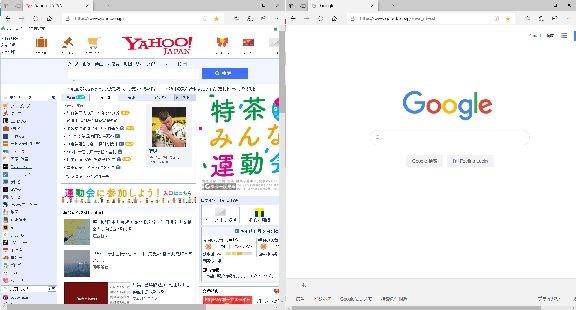
例として、画像は画面いっぱいにヤフーとgoogleのウィンドウを表示させたものですが、「 PrtSc 」キーだけを押すと、画面のようにヤフーとgoogleのウィンドウ2つが表示されてますが、ヤフーのほうをアクティブウィンドウにして、「Alt」キー + 「PrtSc」を押すと、アクティブウィンドウであるヤフーほうだけのスクリーンショットが撮れるようになります。
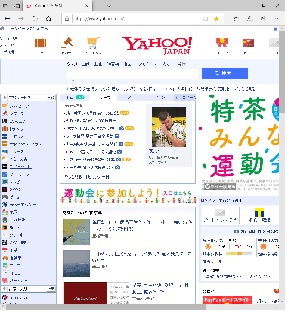
やり方を知らないと、 「PrtSc」 キーで画面全体のスクリーンショットを撮って、ペイントソフトなどで該当部分を切り取って画像を作るなど、手間がかかってましたけど、「Alt」キーを足すだけで、表示させたいウィンドウの部分だけをスクリーンショットで撮れるので便利ですし、作業効率も上がると思います。